
Tùy chọn Làm mới ứng dụng trong nền là một tính năng mới có thể chưa được nhiều người dùng biết đến. Nhưng khi được bật, iOS sẽ cho phép các ứng dụng trên iPhone làm mới nội dung của chúng ở chế độ nền, ngay cả khi bạn không chủ động sử dụng ứng dụng này. Để biết thêm điều này, bạn nên xem xét một ứng dụng đã được mở trên màn hình. Vì ứng dụng này đang thu hút sự chú ý đến thiết bị nên dữ liệu sẽ được làm mới theo thời gian thực. Do đó, bạn nhận được các bản cập nhật trong ứng dụng ngay lập tức mà không cần làm mới nội dung của ứng dụng.
Tuy nhiên, khi bạn vuốt ứng dụng này sang ứng dụng gần đây và mở một ứng dụng khác, thì ứng dụng thứ hai sẽ chiếm phần chú ý của nó và đẩy ứng dụng đầu tiên xuống nền. Trong việc Làm mới ứng dụng nền đảm bảo ứng dụng đầu tiên vẫn hoạt động khi bị đẩy xuống nền và có thể cung cấp cho bạn thông tin có giá trị khi nhận được thông tin đó.
Tuy nhiên, cần lưu ý rằng việc Làm mới ứng dụng nền hoàn toàn phụ thuộc vào kết nối Wifi hoặc dữ liệu di động. Nếu bạn không có cả hai thứ đó, thì bạn không thể thực hiện được nó. Theo mặc định, Apple bật làm mới ứng dụng nền cho tất cả ứng dụng được cài đặt trên iPhone, đặc biệt là những ứng dụng thông báo đẩy. Hãy cùng Tekzone.vn tìm hiểu về cách tắt Làm mới ứng dụng trong nền trên iPhone trong bài viết dưới đây nhé!
I. Cách tắt Làm mới ứng dụng trong nền trên iPhone
Nếu bạn không có ứng dụng nào được hưởng lợi từ Làm mới ứng dụng nền hoặc đơn giản là bạn không muốn bị làm phiền khi đang làm việc, bạn có thể cân nhắc việc tắt nó đi. Apple giúp bạn dễ dàng tắt Làm mới ứng dụng nền trong cài đặt iOS.
Cách 1: Tắt Làm mới ứng dụng nền cho tất cả ứng dụng
Để tắt Làm mới ứng dụng nền, hãy mở ứng dụng Cài đặt trên iPhone .
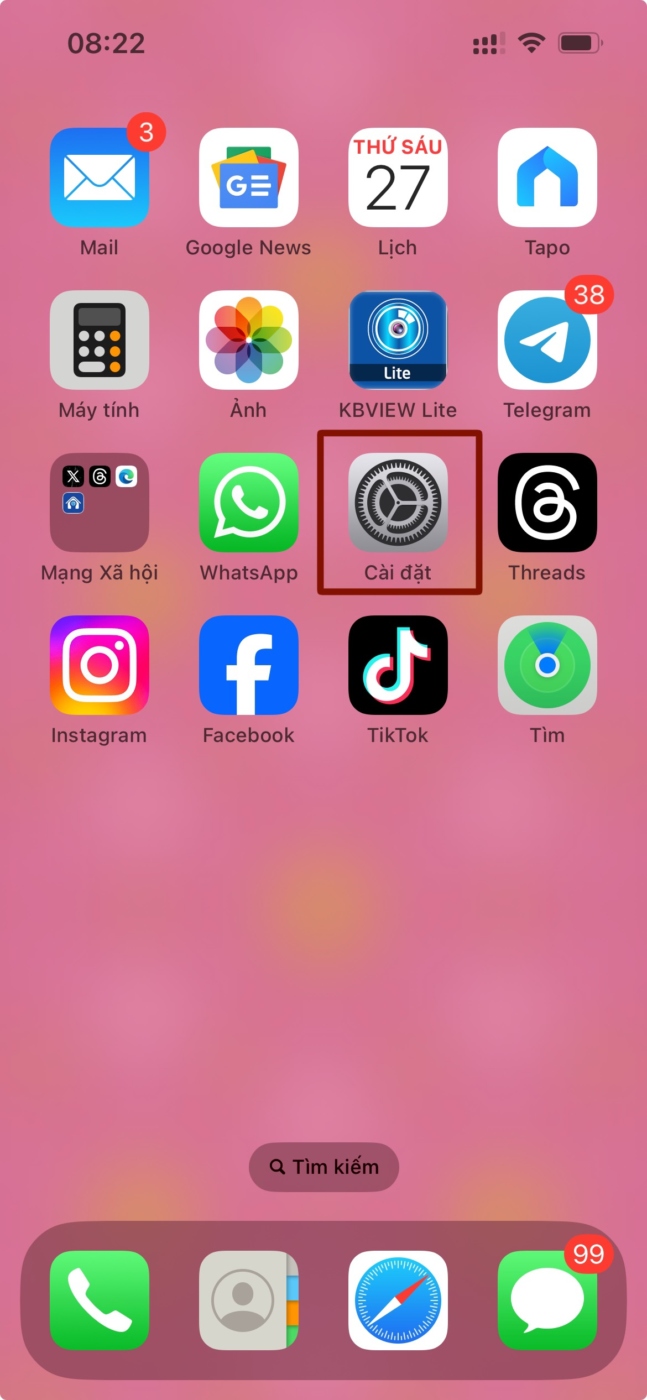
Bên trong Cài đặt, cuộn xuống và nhấn vào Cài đặt Chung .
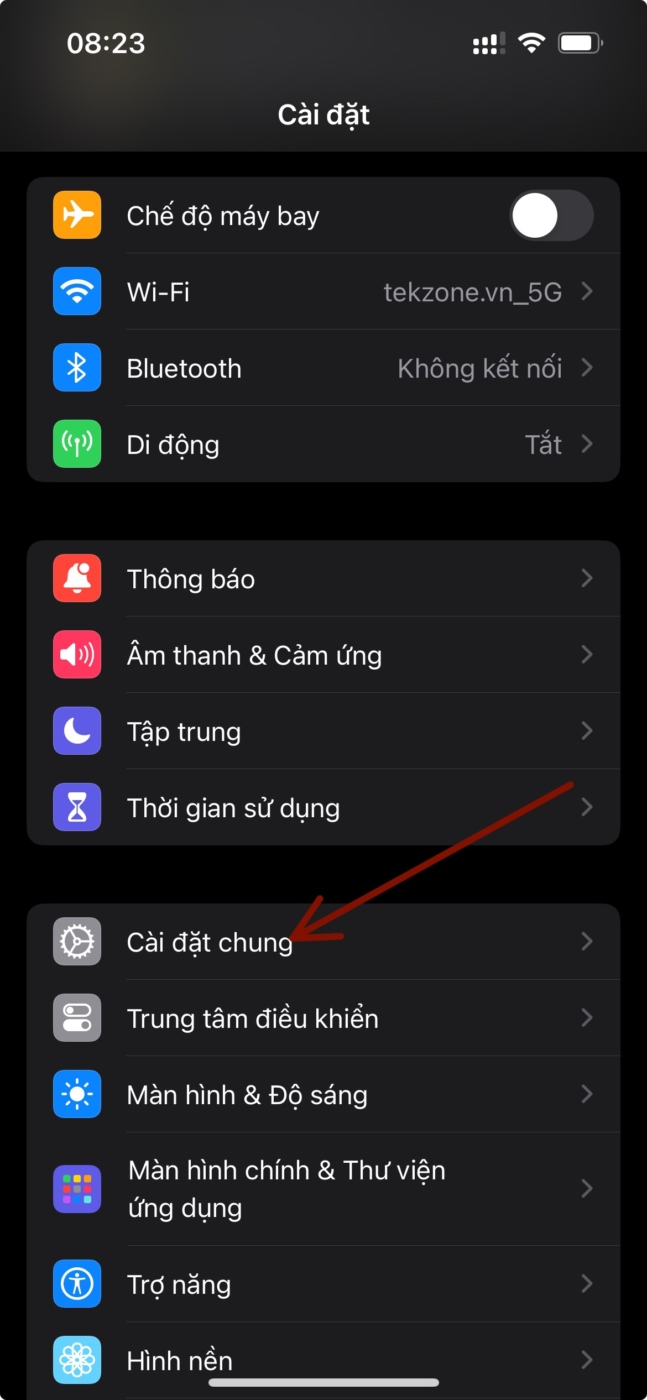
Trên màn hình tiếp theo, cuộn xuống và chọn Làm mới ứng dụng trong nền .
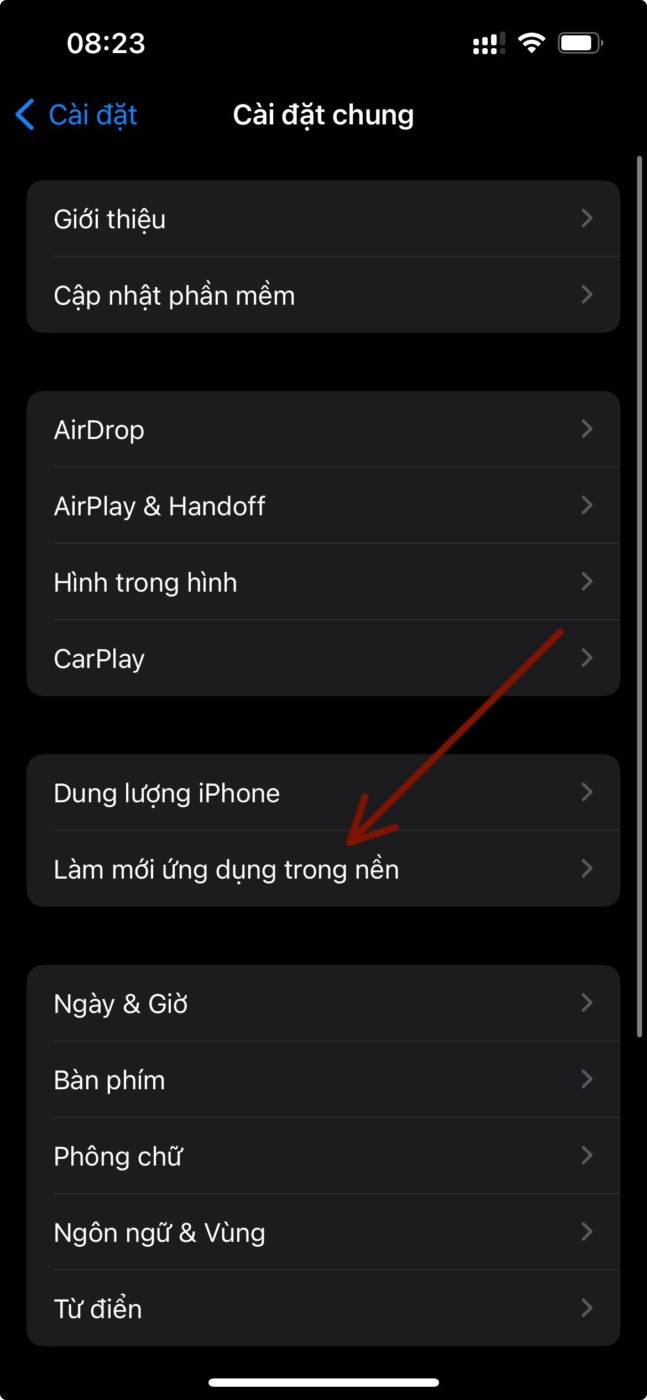
Tại đây, hãy nhấn vào Làm mới ứng dụng trong nền ở trên cùng.
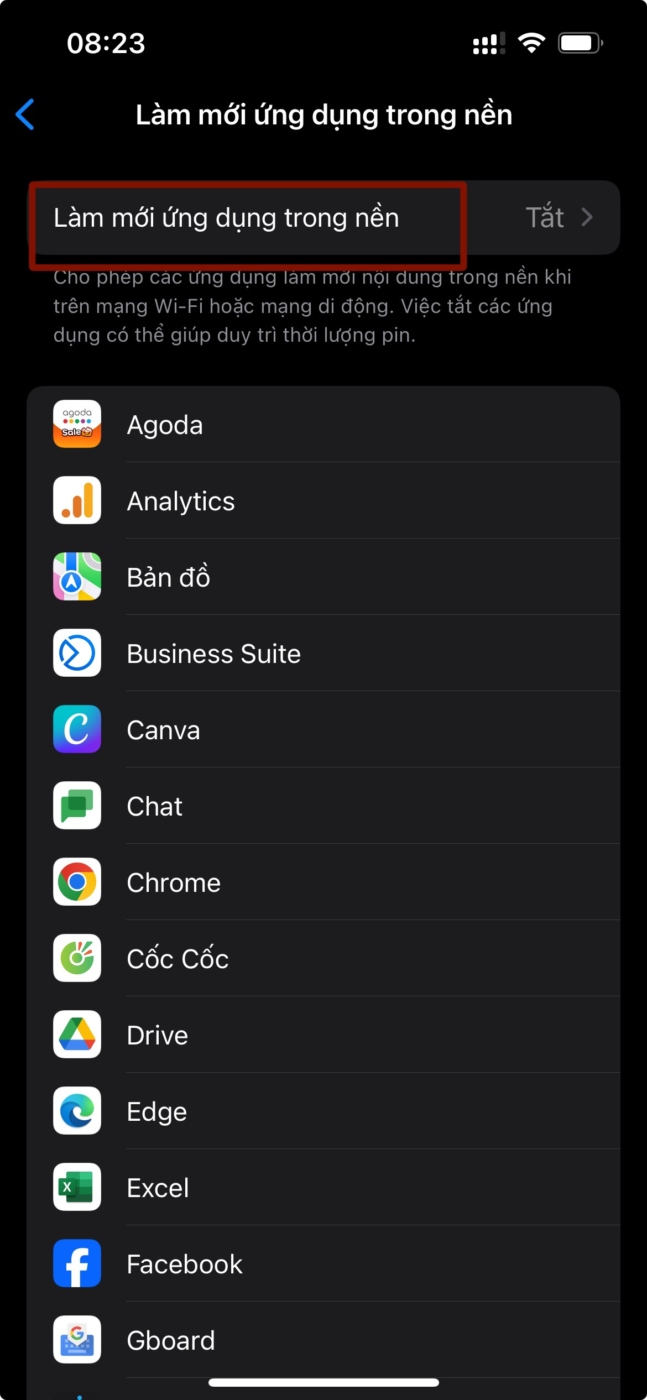
Để tắt Làm mới ứng dụng nền, hãy chọn Tắt trên màn hình tiếp theo.

Cách 2: Tắt Làm mới ứng dụng trong nền cho các ứng dụng đã chọn
Ngoài ra, Apple cho phép bạn tắt Làm mới ứng dụng trong nền cho các ứng dụng cụ thể trên iPhone để bạn chỉ tiếp tục nhận được các bản cập nhật ứng dụng và thông báo từ các ứng dụng khác mà bạn thường sử dụng. Để tắt Làm mới ứng dụng nền cho các ứng dụng không mong muốn, bạn có thể tắt chúng từ trong màn hình Làm mới ứng dụng nền.
Để thực hiện việc này, hãy mở ứng dụng Cài đặt trên iPhone .
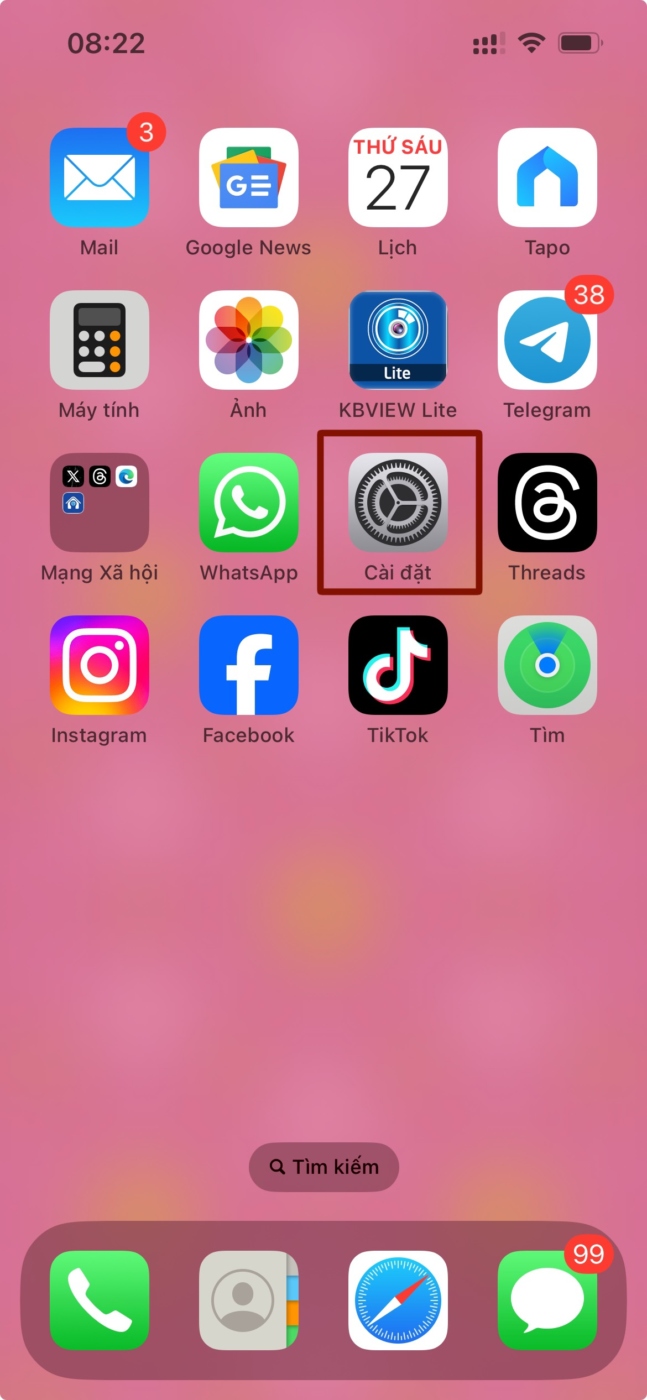
Bên trong Cài đặt, nhấn vào Cài đặt Chung .
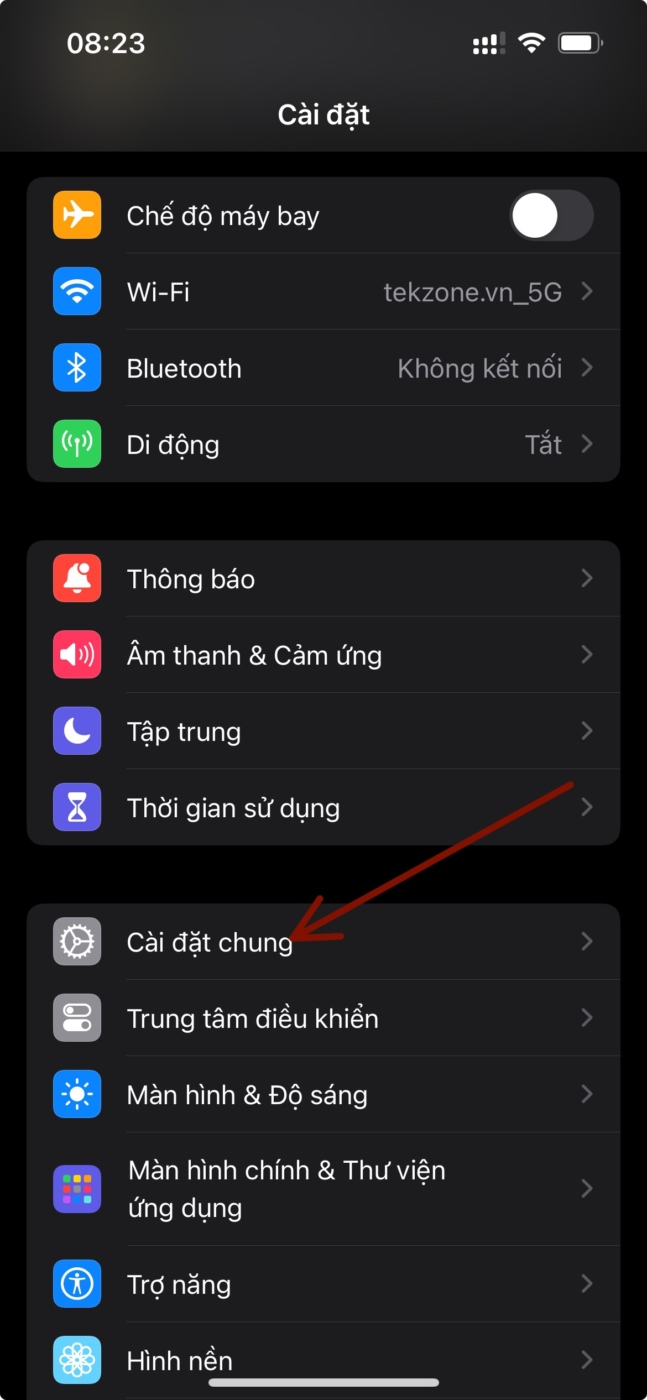
Trên màn hình tiếp theo, cuộn xuống và chọn Làm mới ứng dụng trong nền .
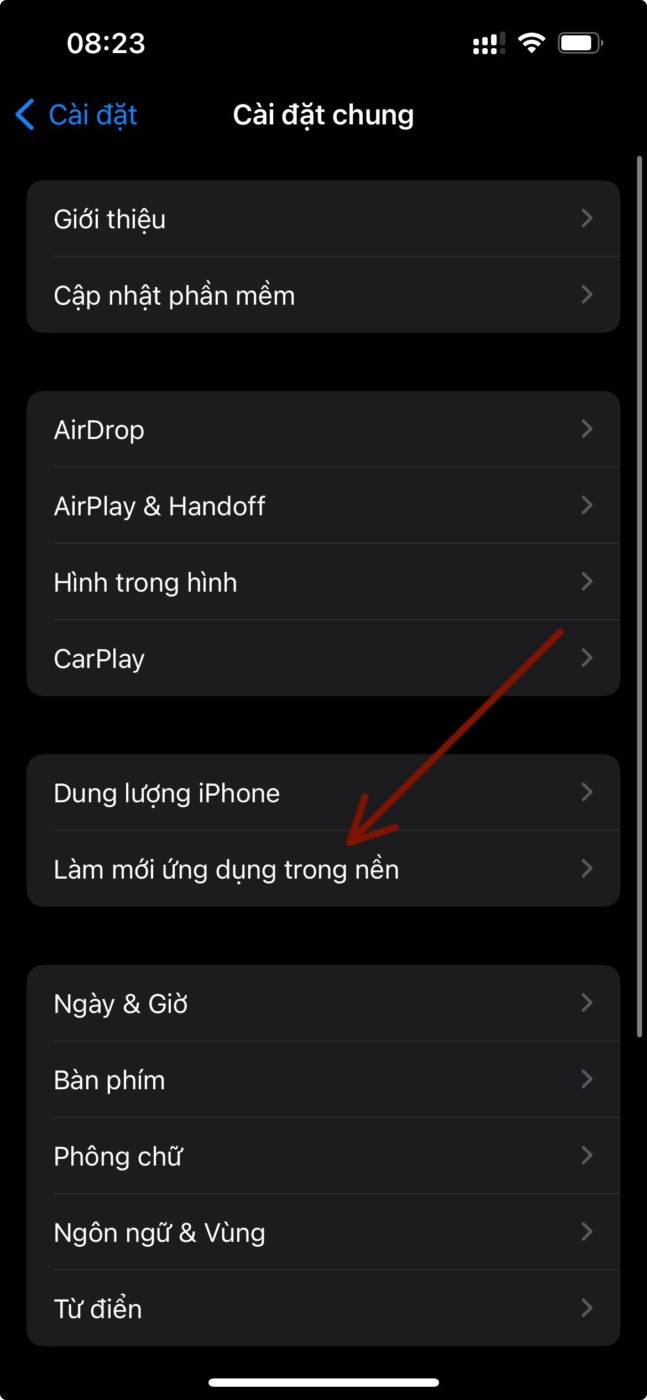
Tại đây, bạn sẽ tìm thấy danh sách các ứng dụng được bật và tắt Làm mới ứng dụng trong nền. Để tắt Làm mới ứng dụng trong nền cho các ứng dụng không mong muốn, hãy tắt nút chuyển đổi bên cạnh ứng dụng mà bạn muốn tắt ứng dụng đó. Bạn sẽ cần lặp lại bước này để tắt chức năng cho các ứng dụng khác trên iPhone của mình.
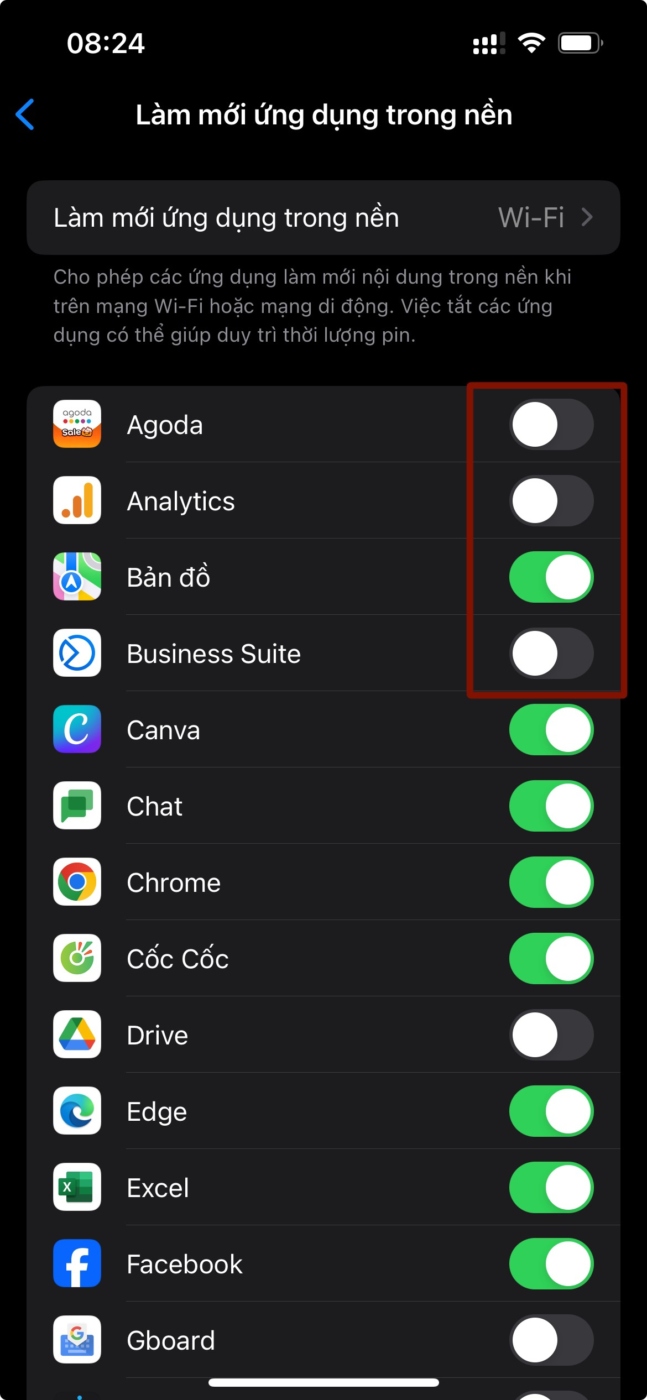
II. Điều gì xảy ra khi bạn tắt tính năng Làm mới ứng dụng trong nền?
Khi bạn tắt Làm mới ứng dụng trong nền, bạn đang hạn chế các ứng dụng trong nền tìm kiếm nội dung mới khi bạn rời khỏi ứng dụng. Vì vậy, các ứng dụng phụ thuộc vào dữ liệu trực tiếp sẽ không hoạt động.
Ví dụ: nếu bạn có WhatsApp trên iPhone và muốn nó gửi tin nhắn kịp thời cho bạn, bạn phải luôn bật Làm mới ứng dụng nền cho ứng dụng này. Nếu không, WhatsApp sẽ chỉ gửi tin nhắn cho bạn khi ứng dụng được mở, ngay trước mặt bạn. Các dịch vụ nhắn tin đẩy khác cũng tuân theo quy tắc tương tự.
Tóm lại, đây là điều có thể xảy ra khi bạn tắt Làm mới ứng dụng nền:
- Ứng dụng sẽ không thể sử dụng dữ liệu WiFi hoặc Di động .
- Do đó, các ứng dụng không thể thu thập dữ liệu ở chế độ nền.
- Các ứng dụng truyền thông xã hội như X (trước đây là Twitter), Facebook và Instagram sẽ không tự động tải các bài đăng mới mà sẽ chỉ mất thời gian để tải sau khi bạn mở ứng dụng tương ứng.
- Các ứng dụng tin tức sẽ không thể gửi thông báo về tin nóng và tiêu đề.
- Các ứng dụng thể thao sẽ không thể theo dõi tỷ số hoặc tin tức trực tiếp trừ khi bạn mở chúng.
- Các ứng dụng mua sắm và giao đồ ăn có thể không gửi cho bạn thông báo về trạng thái đơn hàng và giao hàng.
- Các ứng dụng dùng để lưu trữ đám mây có thể không tự động đồng bộ hóa file và cập nhật.
- Ứng dụng nhắn tin có thể không hiển thị cho bạn thông báo về tin nhắn đến ngay lập tức.
III. Tại sao tùy chọn Làm mới ứng dụng nền lại chuyển sang màu xám?
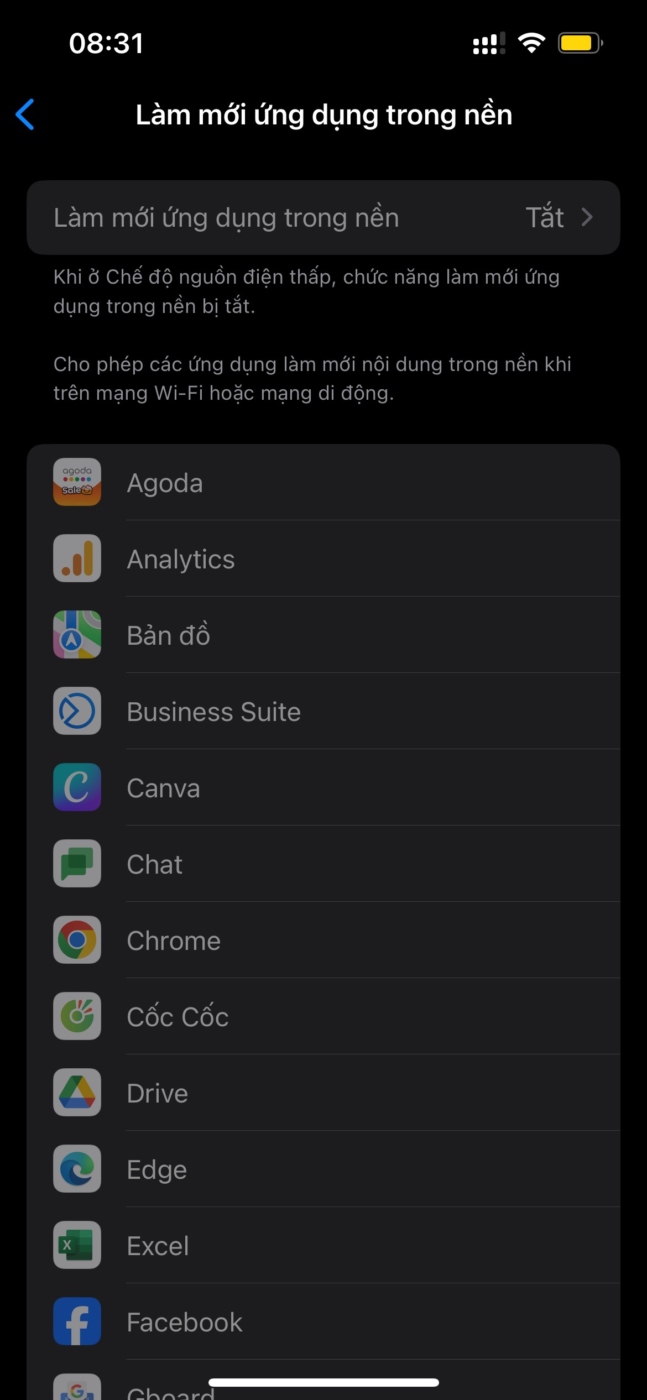
Trong một số trường hợp nhất định, nút chuyển đổi Làm mới ứng dụng nền có thể bị chuyển sang màu xám trên iPhone , nghĩa là bạn sẽ không thể bật tính năng này ngay cả khi muốn. Dưới đây là một vài lý do tại sao nó có thể xảy ra:
Trường hợp 1: Chế độ nguồn điện thấp được bật
Khi bật Chế độ nguồn điện thấp, tính năng Làm mới ứng dụng nền sẽ bị tắt theo mặc định. Vì vậy, hãy đảm bảo bạn tắt tính năng này để cung cấp cho ứng dụng khả năng làm mới trong nền. Nếu điện thoại không có đủ pin, hãy đảm bảo bạn cắm điện thoại vào bộ sạc để ngăn điện thoại tự bật Chế độ nguồn điện thấp.
Để tắt Chế độ nguồn điện thấp, hãy đi tới Cài đặt > Pin và tắt nút chuyển đổi Chế độ nguồn điện thấp ở trên cùng.
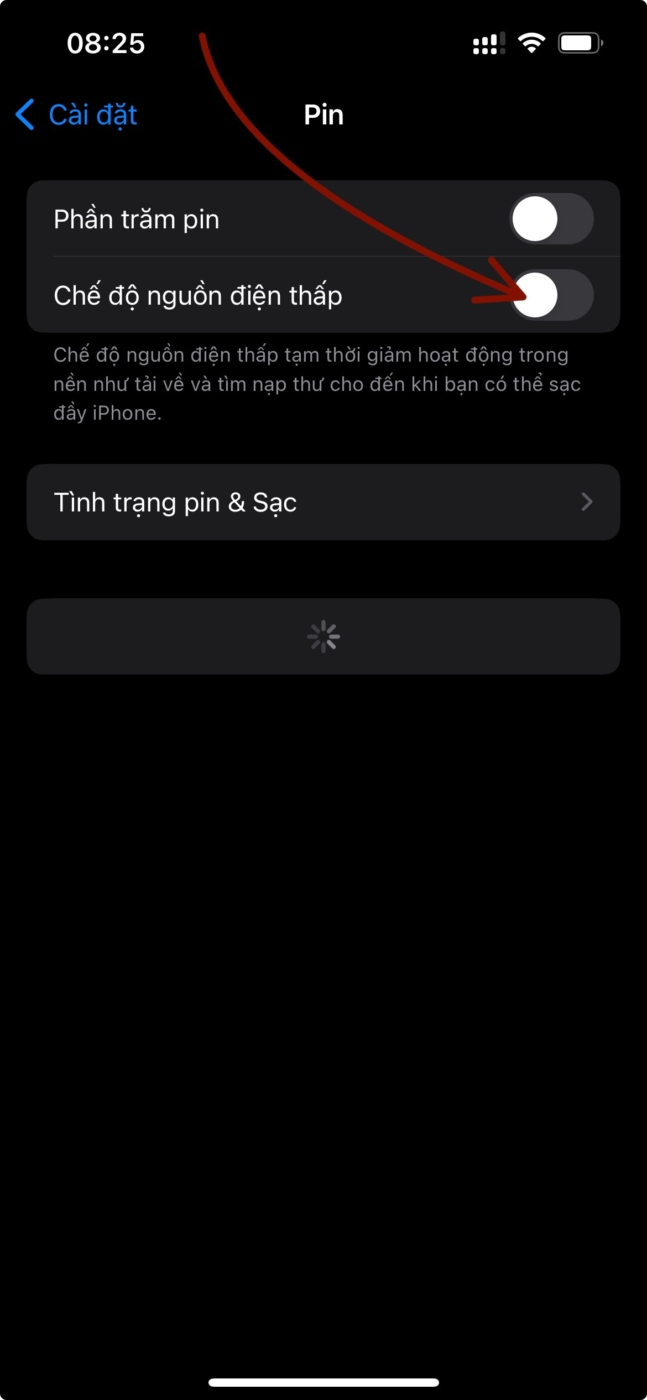
Bằng cách này, bạn sẽ có thể lấy lại quyền truy cập vào phần Làm mới ứng dụng trong nền bên trong cài đặt iOS và phần này sẽ không còn bị chuyển sang màu xám nữa.
Trường hợp 2: Hoạt động ứng dụng nền bị vô hiệu hóa
Một lý do khác khiến tùy chọn Làm mới ứng dụng nền bị chuyển sang màu xám trên iPhone có thể là do bạn có thể đã vô tình hoặc vô tình ngăn Hoạt động ứng dụng nền hoạt động trên iPhone của mình. Để lấy lại quyền truy cập vào Làm mới ứng dụng nền, hãy đi tới Cài đặt > Thời gian sử dụng > Bật giới hạn> Hoạt động ứng dụng trong nền và chọn Cho phép .
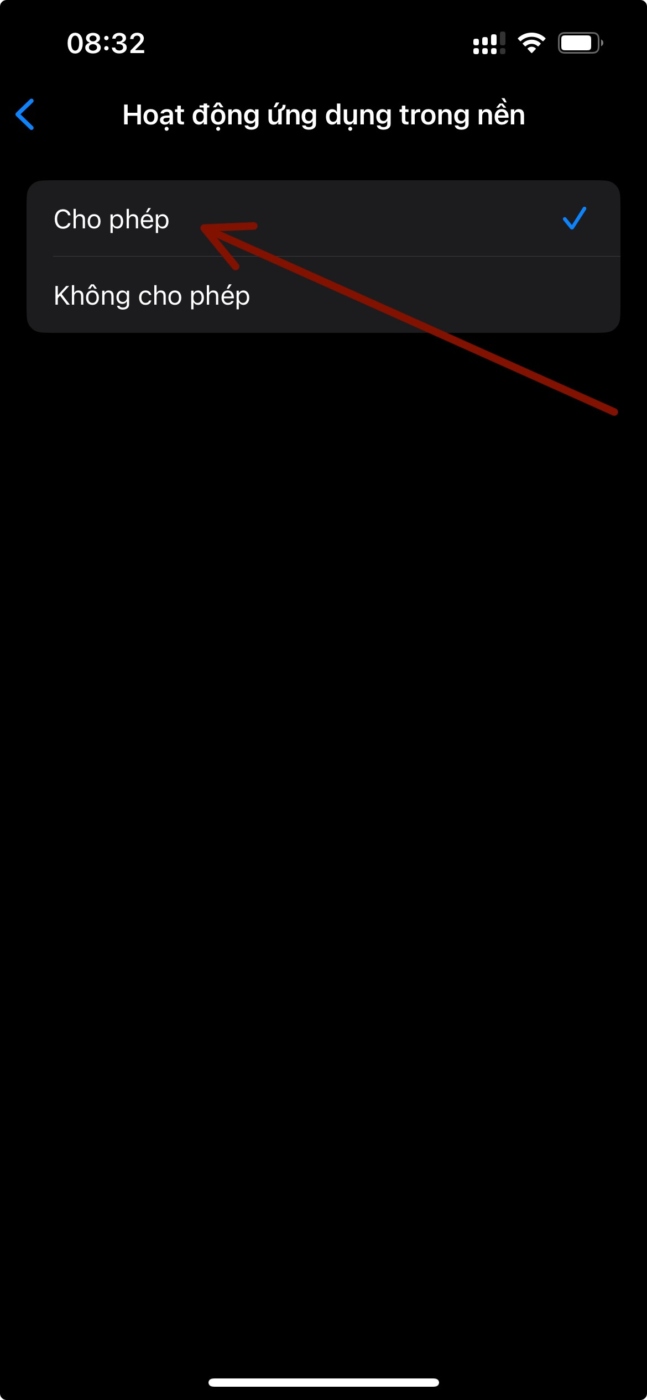
Bằng cách này, bạn sẽ có thể lấy lại quyền truy cập vào phần Làm mới ứng dụng trong nền bên trong cài đặt iOS và phần này sẽ không còn bị chuyển sang màu xám nữa.
IV. Câu hỏi thường gặp
1. Lợi ích của tính năng Làm mới ứng dụng trong nền là gì?
Làm mới ứng dụng nền là tính năng cho phép ứng dụng tự cập nhật nội dung mới nhất. Nếu không có nó, bạn sẽ không nhận được thông báo kịp thời cũng như không nhận được bất kỳ cập nhật nào theo thời gian thực.
Việc này có thể gây hao pin nhưng trừ khi thực sự cần thiết, mình khuyên bạn không nên bật Làm mới ứng dụng nền.
2. Tại sao tính năng Làm mới ứng dụng nền bị tắt?
Làm mới ứng dụng nền sẽ tự động bị tắt khi Chế độ năng lượng thấp hơn được kích hoạt hoặc tùy chọn Hoạt động ứng dụng nền bị tắt. Đảm bảo điện thoại có đủ pin và tùy chọn Hoạt động ứng dụng nền được bật.
3. Bạn có nên bật Làm mới ứng dụng trong nền cho tất cả các ứng dụng không?
Không, để yên tâm nhất, bạn chỉ nên bật Làm mới ứng dụng nền cho các ứng dụng phụ thuộc vào thông báo đẩy hoặc yêu cầu làm mới liên tục để nhận thông tin mới nhất. Bạn nên tắt tùy chọn Làm mới ứng dụng nền cho các ứng dụng không cần thiết khác. Đi tới Cài đặt > Cài đặt chung > Làm mới ứng dụng nền và tắt tính năng này cho các ứng dụng không cần thiết.
4. Làm mới ứng dụng nền có hại cho pin không?
Apple coi Làm mới ứng dụng nền là một phần thiết yếu của iOS nhưng điều đó không có nghĩa là nó không góp phần gây lãng phí pin theo thời gian. Tắt Làm mới ứng dụng nền là một lựa chọn hay khi bạn sắp hết pin và muốn sử dụng lâu hơn một chút. Tuy nhiên, việc tắt tính năng này sẽ không hữu ích nếu bạn dựa vào các ứng dụng liên tục gửi cho bạn các bản cập nhật và thông báo trong nền.
Một cách để tắt tính năng Làm mới ứng dụng nền một cách hiệu quả là bật Chế độ nguồn điện thấp trên iPhone. Tùy chọn này sẽ tự động tắt Làm mới ứng dụng nền trong khi vẫn hạn chế các ứng dụng chạy trong nền.




